ps野花丛中非主流美女教程(3)
来源:photoshop联盟
作者:Sener
学习:3453人次
8、同上的方法把人物肤色稍微调亮一点,效果如下图。

<图31>
9、创建曲线调整图层,对RGB、红、绿、蓝进行调整,参数设置如图32- 35,效果如图36。这一步微调图片亮度及主色。
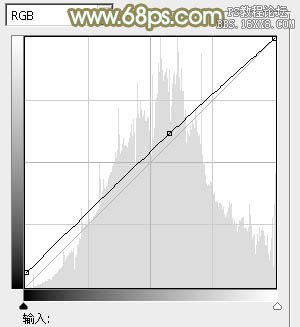
<图32>
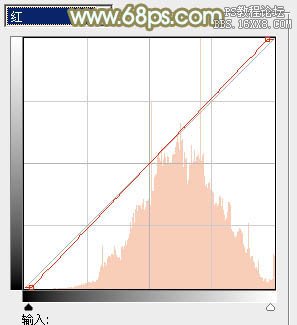
<图33>
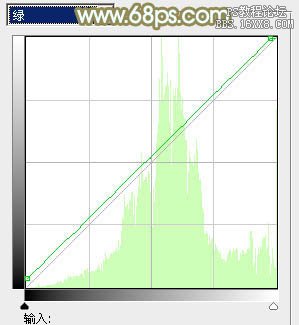
<图34>
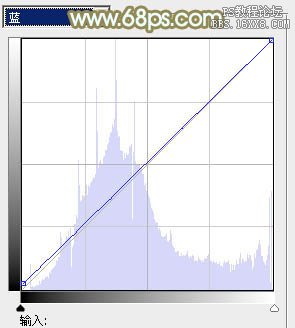
<图35>

<图36>
10、创建可选颜色调整图层,对红、白、中性色进行调整,参数设置如图37- 39,效果如图40。这一步给图片增加淡黄色。
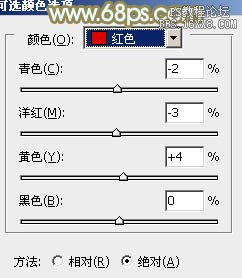
<图37>
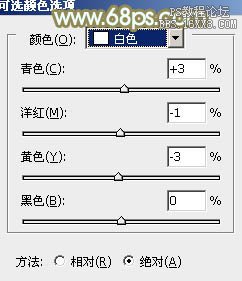
<图38>
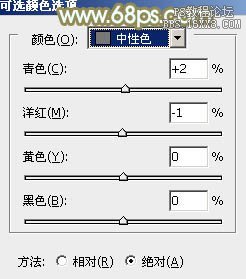
<图39>

<图40>
11、新建一个图层,按Ctrl+ Alt + Shift + E 盖印图层,简单给人物磨一下皮,效果如下图。

<图41>
12、按Ctrl+ Alt + 2 调出高光选区,按Ctrl + Shift + I 反选,新建一个图层填充黄褐色:#8B723A,混合模式改为“滤色”,不透明度改为:30%,效果如下图。这一步把暗部颜色调亮调柔和。

<图42>
13、创建亮度/对比度调整图层,适当增加亮度及对比度,参数及效果如下图。
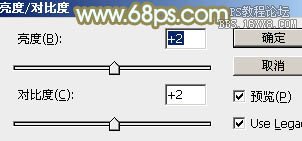
<图43>

<图44>
最后给图片局部增加一点高光,微调一下整体颜色,完成最终效果。

学习 · 提示
相关教程
关注大神微博加入>>
网友求助,请回答!







